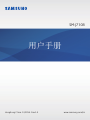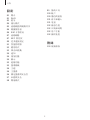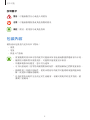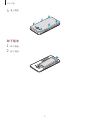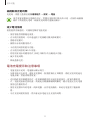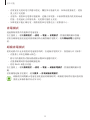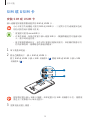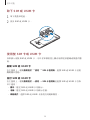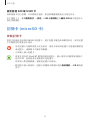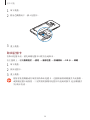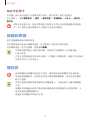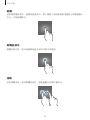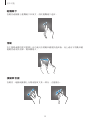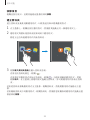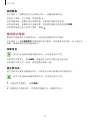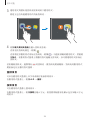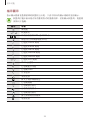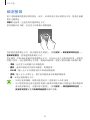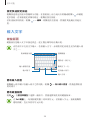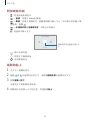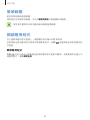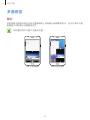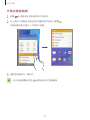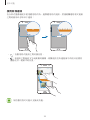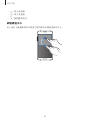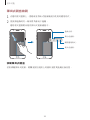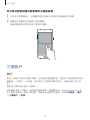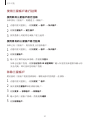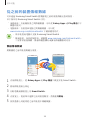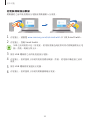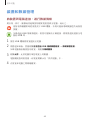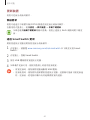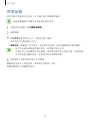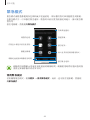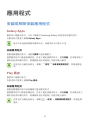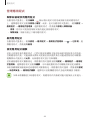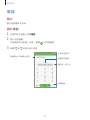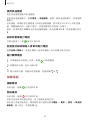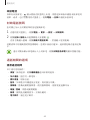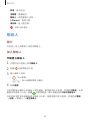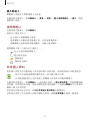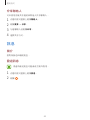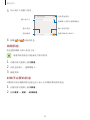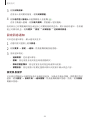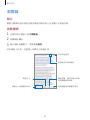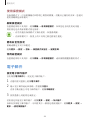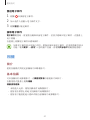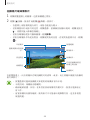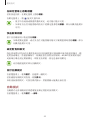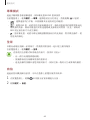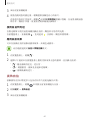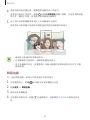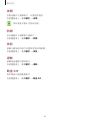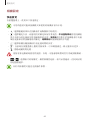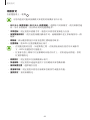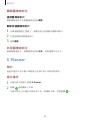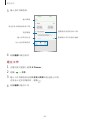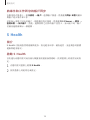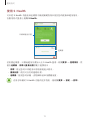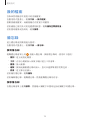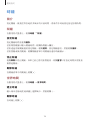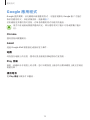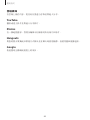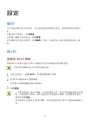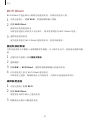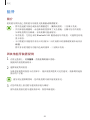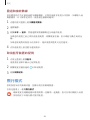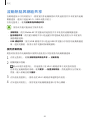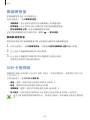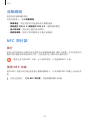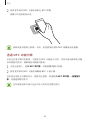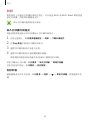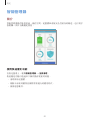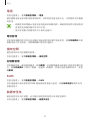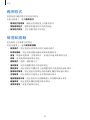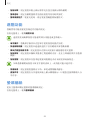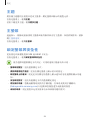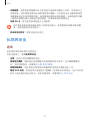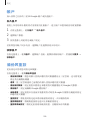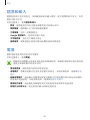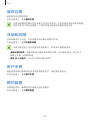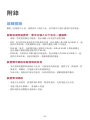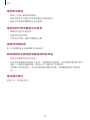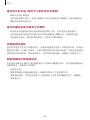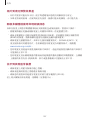2
目錄
基本功能
4 請先參閱說明文件
5 包裝內容
6 裝置結構圖
8 電量
13 SIM 或 USIM 卡
15 記憶卡 (microSD 卡)
17 開機和關機
17 觸控屏
20 主螢幕
26 鎖定螢幕
27 通知面板
28 輸入文字
30 螢幕截圖
30 開啟應用程式
31 多重視窗
36 三星帳戶
38 從之前的裝置傳輸數據
40 裝置和數據管理
43 共享功能
44 緊急模式
應用程式
45 安裝或解除安裝應用程式
47 電話
50 聯絡人
52 訊息
55 瀏覽器
56 電子郵件
57 相機
67 媒體瀏覽器
68 S Planner
70 S Health
73 影片
74 錄音機
75 我的檔案
75 備忘錄
76 時鐘
77 計算機
78 收音機
79 Google 應用程式

4
基本功能
請先參閱說明文件
使用裝置之前,請先閱讀本手冊,以確保安全和正確使用。
•
說明基於裝置的預設設定。
•
部分內容可能與您的裝置不同,視乎地區、服務供應商、型號規格或裝置的軟
件而定。
•
需要高 CPU 和 RAM 使用量的內容 (高品質內容) 將會影響裝置的整體效能。
視乎裝置的規格和裝置使用的環境而定,與該內容相關的應用程式可能不會正
常運作。
•
對於由三星以外的供應商提供的應用程式所導致的效能問題,三星概不負責。
•
對於由用戶編輯註冊表設定或修改作業系統軟件而導致的效能問題或不相容,
三星概不負責。嘗試自訂作業系統,可能會導致裝置或應用程式不能正常工
作。
•
本裝置中提供的軟件、聲源、螢幕牆紙、圖像及其他媒體內容被許可作有限使
用。針對商業或其他用途擷取和使用這些資料將違反版權法。用戶對非法使用
媒體導致的法律問題應負全責。
•
使用訊息、上載和下載、自動同步或定位服務等數據服務可能會產生額外費
用,視乎資費方案
而定。對於大數據傳輸,建議使用 Wi-Fi 功能。
•
裝置隨附的預設應用程式隨時可能更新,並可能在未經事先通知的情況下撤銷
支援。若您對裝置隨附的應用程式有疑問,請聯絡三星服務中心。對於用戶安
裝的應用程式,請聯絡服務供應商。
•
修改裝置的作業系統或安裝非官方來源的軟件,可能會導致裝置故障並損壞或
丟失數據。這些操作違反三星授權協議,會使您的保用失效。

基本功能
5
說明圖示
警告:可能會傷害自己或他人的情況
注意:可能會損壞裝置或其他設備的情況
備註:附註、使用技巧或其他資料
包裝內容
檢查產品包裝盒內是否有以下物品:
•
裝置
•
電量
•
快速入門指南
•
裝置隨附的項目和可用的配件可能會因所在地區或服務供應商有所不同。
•
隨附項目僅針對本裝置設計,可能與其他裝置並不相容。
•
外觀和規格如有變更,恕不另行通知。
•
可另向當地的三星零售商購買附加的配件。購買前確保它們與裝置相容。
•
請僅使用三星認可的配件。使用未經認可的配件可能導致效能問題和故
障,此情形不屬保用範疇。
•
是否提供所有配件完全決定於生產廠家。有關可用配件的更多資訊,請
參閱三星網站。

基本功能
6
裝置結構圖
前置相機
話筒
返回鍵
閃光燈
測距/光源感應器
聽筒
電源鍵
多用途插孔
耳機插孔
觸控屏
最近使用鍵
首頁鍵
音量鍵
後蓋
後置相機
揚聲器
主天線
NFC 天線
閃光燈
GPS 天線

基本功能
7
•
在以下情況中可能會出現連接問題與電池消耗:
–
在裝置的天線區域貼上金屬貼紙
–
在裝置上附加含有金屬材料的裝置保護套
–
在使用撥打電話或流動數據連線等功能時,用手或其他物體遮蓋裝置
的天線區域
•
建議使用三星認可的螢幕保護裝置。未經認可的螢幕保護裝置可能導致
感應器發生故障。
•
請勿讓觸控屏接觸到水。在潮濕條件或沾到水時,觸控屏可能會出現故
障。
按鍵
按鍵 功能
電源
•
按住以開啟或關閉裝置。
•
按下以開啟或鎖定螢幕。
最近使用鍵
•
輕觸以開啟最近使用應用程式的清單。
首頁
•
按下以在螢幕鎖定時開啟螢幕。
•
按下以返回主螢幕。
•
按住以啟動
Google
。
返回
•
輕觸以返回上一個螢幕。
音量
•
按下以調整裝置音量。

基本功能
8
電量
安裝電池
1
取下後蓋。
取下後蓋時請小心不要傷及指甲。
請勿過度彎折或扭曲後蓋。這樣做可能損壞後蓋。
2
插入電池,使電池的金色觸點與裝置的觸點正確對齊。
2
1

基本功能
9
3
蓋上後蓋。
取下電池
1
取下後蓋。
2
拆下電池。

基本功能
10
為電池充電
首次使用電池前或長時間未用後請先為電池充電。
僅用三星認可的充電器、電池和纜線。未經認可的充電器或纜線可導致電池
爆炸或損壞裝置。
1
將 USB 纜線連接至 USB 電源轉接器,然後將 USB 纜線一端連接至多用途插
孔。
充電器連接不當可能會導致裝置嚴重損壞。任何因使用不當造成的損壞均不
屬保用範疇。
2
將 USB 電源轉接器插入電源插座中。
3
完全充電後,從裝置斷開充電器的連接。先從裝置拔下充電器,然後從電源插
座拔下插頭。
請勿在取下充電器前取出電池。這樣可能會損壞裝置。
為了節約能源,在不使用時請拔下充電器。此充電器是沒有電源開關,所以
您必須從插座拔下充電器,以避免在不使用時浪費電力。在充電時應保持充
電器與電源插座緊密連接且易於插拔。

基本功能
11
檢視剩餘充電時間
充電時,開啟主螢幕並輕觸
應用程式
→
設定
→
電量
。
視乎裝置狀態和充電條件而定,實際充電時間可能有所不同。在極冷或極熱
條件下為裝置充電時,剩餘充電時間可能無法顯示。
減少電池消耗
裝置提供各種選項,可協助您節省電池電量。
•
使用智能管理器優化裝置。
•
在不使用裝置時,可以透過按下電源鍵切換到休眠模式。
•
啟動省電模式。
•
關閉不必要的應用程式。
•
不在使用時停用藍牙功能。
•
在不使用時停用 Wi-Fi 功能。
•
停用需要同步的應用程式 (如電子郵件) 的自動同步功能。
•
減少背光時間。
•
降低螢幕亮度。
電池充電提示和注意事項
•
電池電量不足時,電池圖示顯示為空。
•
如果電池完全放電,連接充電器時,裝置將無法立即開啟。為耗完電的電池充
電幾分鐘,然後再開啟裝置。
•
若同時使用多個應用程式、使用網絡應用程式或需要連接另一裝置的應用程
式,電池電量會更快耗盡。為避免在數據傳輸期間斷電,應在電池完全充電後
使用這些應用程式。
•
使用充電器以外的電源,例如電腦,由於電流較低,因此充電速
度可能會較
慢。
•
可在充電時使用裝置,然而會延長電池完全充電的時間。

基本功能
12
•
若裝置在充電時電力供應不穩定,觸控屏可能會失效。如果此現象發生,從裝
置上拔下充電器。
•
充電時,裝置和充電器可能變熱。這屬正常現象,不會影響裝置的使用壽命或
性能。若電池比正常情況熱,充電器可能停止充電。
•
如果裝置不能正確充電,請將裝置和充電器送至三星服務中心。
省電模式
透過限制裝置的功能節省電池電量。
在主螢幕上,輕觸
應用程式
→
設定
→
電量
→
省電模式
,然後輕觸開關以啟動。
若要在剩餘電池電量達到預設級別時自動啟動省電模式,輕觸
開始省電
並選擇選
項。
超級省電模式
使用此模式以延長裝置的電池使用時間。在超級省電模式中,裝置執行以下操作:
•
在螢幕上以灰色調顯示顏色。
•
將可用的應用程式限制為僅限必備和所選應用程式。
•
在螢幕關閉時停用流動數據連線。
•
停用 Wi-Fi 和藍牙功能。
在主螢幕上,輕觸
應用程式
→
設定
→
電量
→
超級省電模式
,然後輕觸開關以啟
動。
若要關閉超級省電模式,輕觸
更多
→
停用超級省電模式
。
剩餘使用時間顯示電池電量耗盡前的剩餘時間。剩餘使用時間可能因您的裝
置設定和操作條件而有所不同。

基本功能
13
SIM 或 USIM 卡
安裝 SIM 或 USIM 卡
插入流動電話服務供應商提供的 SIM 或 USIM 卡。
小心不要丟失或讓他人使用 SIM 或 USIM 卡。三星對卡丟失或被盜所造成
的任何損害或不便概不負責。
•
裝置僅可使用 microSIM 卡。
•
在某些區域,如果在裝置中插入兩張 SIM 卡,數據傳輸速度可能會比插
入一張卡時的速度慢。
•
視乎服務供應商而定,有些 LTE 服務可能無法使用。如需關於服務可用
性的詳細資料,請聯絡您的服務供應商。
1
取下後蓋和電池。
2
將金色觸點向下,插入 SIM 或 USIM 卡。
將主 SIM 或 USIM 卡插入 SIM 卡插槽 1 (
1
) 將副 SIM 或 USIM 卡插入 SIM
卡插槽 2 (
2
)。
1
2
請勿將記憶卡插入 SIM 卡插槽。如果記憶卡在 SIM 卡插槽中卡住,請將裝
置送至三星服務中心取出記憶卡。
3
更換電池並蓋上後蓋。

基本功能
14
取下 SIM 或 USIM 卡
1
取下後蓋和電池。
2
拔出 SIM 或 USIM 卡。
使用雙 SIM 卡或 USIM 卡
如果插入兩張 SIM 或 USIM 卡,可以在單個裝置上擁有兩個電話號碼或服務供應
商。
啟動 SIM 或 USIM 卡
在主螢幕上,輕觸
應用程式
→
設定
→
SIM 卡管理員
。選擇 SIM 或 USIM 卡並輕
觸開關以啟動。
自訂 SIM 或 USIM 卡
在主螢幕上,輕觸
應用程式
→
設定
→
SIM 卡管理員
並選擇 SIM 或 USIM 卡存取
以下選項:
•
圖示
:變更 SIM 或 USIM 卡的圖示。
•
名稱
:變更 SIM 或 USIM 卡的顯示名稱。
•
網絡模式
:選擇 SIM 或 USIM 卡要使用的網路類型。

基本功能
15
設定首選 SIM 或 USIM 卡
如果兩張卡均已啟動,可以將語音通話、訊息與數據服務指定至特定的卡。
在主螢幕上主,輕觸
應用程式
→
設定
→
SIM 卡管理員
並在
偏好 SIM 卡
中為您的卡
設定功能偏好。
記憶卡 (microSD 卡)
安裝記憶卡
裝置支持最高容量為 128 GB 的記憶卡。視乎記憶卡製造商和類型而定,某些記憶
卡可能與您的裝置並不相容。
•
某些記憶卡可能與裝置不完全相容。使用不相容的記憶卡可能會損壞裝置
或記憶卡,或損壞卡中儲存的數據。
•
正面朝上插入記憶卡。
•
裝置支持 FAT 和 exFAT 檔案系統的記憶卡。插入使用不同檔案系統格式
化的卡時,裝置會要求重新格式化記憶卡。
•
經常寫入與清除數據,會縮短記憶卡的壽命。
•
將記憶卡插入裝置時,記憶卡的檔案目錄將出現在
我的檔案
→
SD 卡
資料
夾中。

基本功能
16
1
取下後蓋。
2
將金色觸點向下,插入記憶卡。
3
蓋上後蓋。
取出記憶卡
在取出記憶卡前,請先卸載記憶卡以便安全地取出。
在主螢幕上,輕觸
應用程式
→
設定
→
儲存位置
→
詳細資料
→
SD 卡
→
卸載
。
1
取下後蓋。
2
拔出記憶卡。
3
蓋上後蓋。
請勿在裝置傳輸或存取資訊時取出記憶卡。這樣做會導致數據丟失或損壞,
或損壞記憶卡或裝置。三星對誤用損壞的記憶卡所造成的損失 (包括數據丟
失) 概不負責。

基本功能
17
格式化記憶卡
在電腦上格式化的記憶卡可能與裝置不相容。請在裝置上格式化記憶卡。
在主螢幕上,輕觸
應用程式
→
設定
→
儲存位置
→
詳細資料
→
SD 卡
→
格式化
→
格式化
。
在格式化記憶卡前,請記得對儲存於記憶卡中的所有重要數據製作備份複
本。用戶操作造成的數據丟失不屬於生產商保用範疇。
開機和關機
按住電源鍵幾秒鐘以開啟裝置。
首次開啟裝置時或執行數據重設後,按照螢幕上的說明以設定裝置。
若要關閉裝置,按住電源鍵,然後輕觸
關機
。
•
如果裝置畫面靜止不動且無回應,同時按住電源鍵和下音量鍵超過
7 秒以重啟。
•
在禁止使用無線裝置的區域 (例如:在飛機上和醫院裡),請遵守所有張貼
的警告和官方人員的指示。
觸控屏
•
請勿讓觸控屏接觸到其他電子裝置。釋放靜電會導致觸控屏出現故障。
•
為避免損壞觸控屏,請勿使用任何尖銳物體點觸螢幕,或在用指尖觸控
時用力過猛。
•
裝置可能無法識別螢幕邊緣附近的觸碰輸入,因為這部分不屬於觸碰輸
入區。
•
使觸控屏待機過長時間可能會導致殘留影像 (螢幕殘影) 或重疊影像。不
使用裝置時請關閉觸控屏。
•
建議在使用觸控屏時使用手指。

基本功能
18
輕觸
若要開啟應用程式、選擇功能表項目、按下螢幕上的按鈕或使用螢幕上的鍵盤輸入
字元,手指輕觸即可。
輕觸並按住
輕觸並按住某一項目或螢幕超過 2 秒以存取可用選項。
拖動
若要移動項目,將其輕觸並按住,然後拖動至目標位置即可。

基本功能
19
輕觸兩下
在網頁或圖像上輕觸兩下以放大。再次輕觸兩下返回。
滑動
在主螢幕或應用程式螢幕上向左或向右滑動以檢視其他面板。向上或向下滑動以檢
視網頁或項目清單,例如聯絡人。
張開與合攏
在網頁、地圖或圖像上分開兩指放大某一部分。合攏縮小。

基本功能
20
主螢幕
主螢幕
主螢幕是用於存取所有裝置功能的起始點。它顯示 Widget、應用程式捷徑和更多
內容。
若要檢視其他面板,向左或向右滑動,或輕觸螢幕底部的螢幕指示之一。
一個 Widget
一個應用程式
螢幕指示
最愛的應用程式
應用程式螢幕圖示
一個資料夾
新螢幕指示。檢視各類別中
的最新文章。
主螢幕選項
在主螢幕上,輕觸
應用程式
→
設定
→
主螢幕
存取可用選項。或者在主螢幕上,輕
觸並按住空白區域。通過加入、刪除或重新排列主螢幕面板來自訂主螢幕。也可設
定主螢幕螢幕牆紙,將 Widget 加入至主螢幕及更多。
•
螢幕牆紙
:更改主螢幕和鎖定螢幕的螢幕牆紙設定。
ページが読み込まれています...
ページが読み込まれています...
ページが読み込まれています...
ページが読み込まれています...
ページが読み込まれています...
ページが読み込まれています...
ページが読み込まれています...
ページが読み込まれています...
ページが読み込まれています...
ページが読み込まれています...
ページが読み込まれています...
ページが読み込まれています...
ページが読み込まれています...
ページが読み込まれています...
ページが読み込まれています...
ページが読み込まれています...
ページが読み込まれています...
ページが読み込まれています...
ページが読み込まれています...
ページが読み込まれています...
ページが読み込まれています...
ページが読み込まれています...
ページが読み込まれています...
ページが読み込まれています...
ページが読み込まれています...
ページが読み込まれています...
ページが読み込まれています...
ページが読み込まれています...
ページが読み込まれています...
ページが読み込まれています...
ページが読み込まれています...
ページが読み込まれています...
ページが読み込まれています...
ページが読み込まれています...
ページが読み込まれています...
ページが読み込まれています...
ページが読み込まれています...
ページが読み込まれています...
ページが読み込まれています...
ページが読み込まれています...
ページが読み込まれています...
ページが読み込まれています...
ページが読み込まれています...
ページが読み込まれています...
ページが読み込まれています...
ページが読み込まれています...
ページが読み込まれています...
ページが読み込まれています...
ページが読み込まれています...
ページが読み込まれています...
ページが読み込まれています...
ページが読み込まれています...
ページが読み込まれています...
ページが読み込まれています...
ページが読み込まれています...
ページが読み込まれています...
ページが読み込まれています...
ページが読み込まれています...
ページが読み込まれています...
ページが読み込まれています...
ページが読み込まれています...
ページが読み込まれています...
ページが読み込まれています...
ページが読み込まれています...
ページが読み込まれています...
ページが読み込まれています...
ページが読み込まれています...
ページが読み込まれています...
ページが読み込まれています...
ページが読み込まれています...
ページが読み込まれています...
ページが読み込まれています...
ページが読み込まれています...
ページが読み込まれています...
ページが読み込まれています...
ページが読み込まれています...
ページが読み込まれています...
ページが読み込まれています...
ページが読み込まれています...
ページが読み込まれています...
ページが読み込まれています...
ページが読み込まれています...
ページが読み込まれています...
ページが読み込まれています...
ページが読み込まれています...
ページが読み込まれています...
ページが読み込まれています...
ページが読み込まれています...
ページが読み込まれています...
-
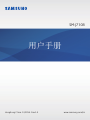 1
1
-
 2
2
-
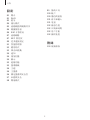 3
3
-
 4
4
-
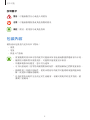 5
5
-
 6
6
-
 7
7
-
 8
8
-
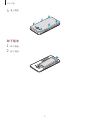 9
9
-
 10
10
-
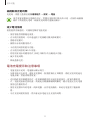 11
11
-
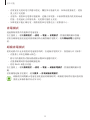 12
12
-
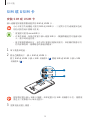 13
13
-
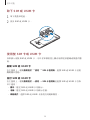 14
14
-
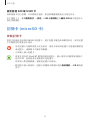 15
15
-
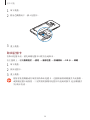 16
16
-
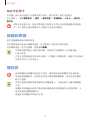 17
17
-
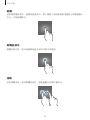 18
18
-
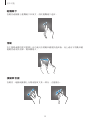 19
19
-
 20
20
-
 21
21
-
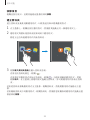 22
22
-
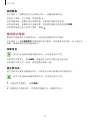 23
23
-
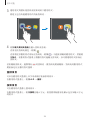 24
24
-
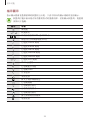 25
25
-
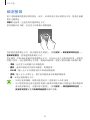 26
26
-
 27
27
-
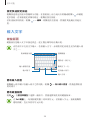 28
28
-
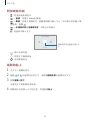 29
29
-
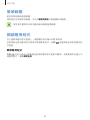 30
30
-
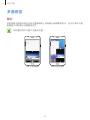 31
31
-
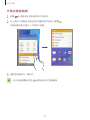 32
32
-
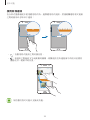 33
33
-
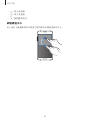 34
34
-
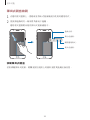 35
35
-
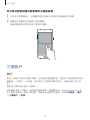 36
36
-
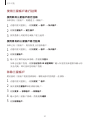 37
37
-
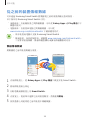 38
38
-
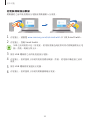 39
39
-
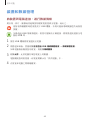 40
40
-
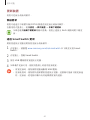 41
41
-
 42
42
-
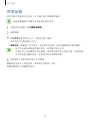 43
43
-
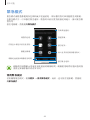 44
44
-
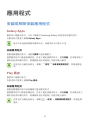 45
45
-
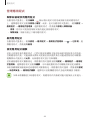 46
46
-
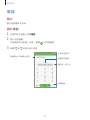 47
47
-
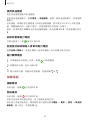 48
48
-
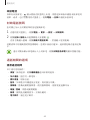 49
49
-
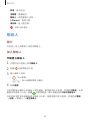 50
50
-
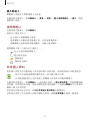 51
51
-
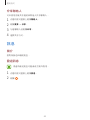 52
52
-
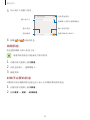 53
53
-
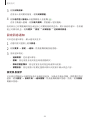 54
54
-
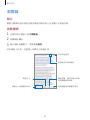 55
55
-
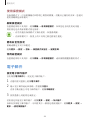 56
56
-
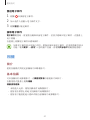 57
57
-
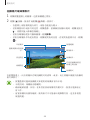 58
58
-
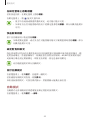 59
59
-
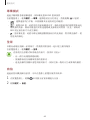 60
60
-
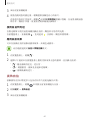 61
61
-
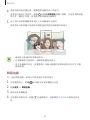 62
62
-
 63
63
-
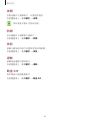 64
64
-
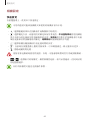 65
65
-
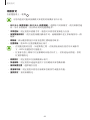 66
66
-
 67
67
-
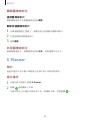 68
68
-
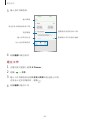 69
69
-
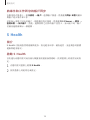 70
70
-
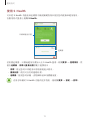 71
71
-
 72
72
-
 73
73
-
 74
74
-
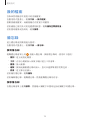 75
75
-
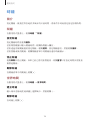 76
76
-
 77
77
-
 78
78
-
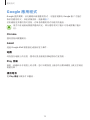 79
79
-
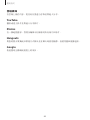 80
80
-
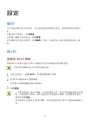 81
81
-
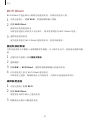 82
82
-
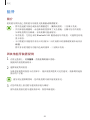 83
83
-
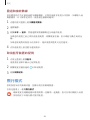 84
84
-
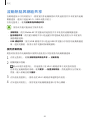 85
85
-
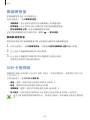 86
86
-
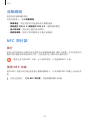 87
87
-
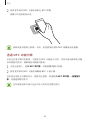 88
88
-
 89
89
-
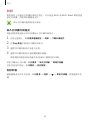 90
90
-
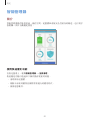 91
91
-
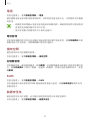 92
92
-
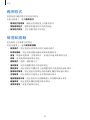 93
93
-
 94
94
-
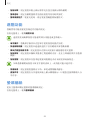 95
95
-
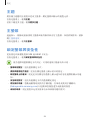 96
96
-
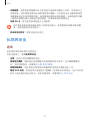 97
97
-
 98
98
-
 99
99
-
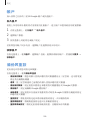 100
100
-
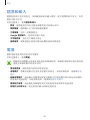 101
101
-
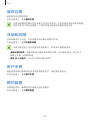 102
102
-
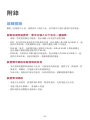 103
103
-
 104
104
-
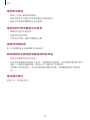 105
105
-
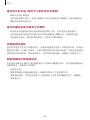 106
106
-
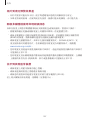 107
107
-
 108
108
-
 109
109